ఆవిరి ప్రపంచంలోని అత్యంత ప్రజాదరణ పొందిన గేమ్ ప్లాట్ఫారమ్లలో ఒకటి మరియు గేమ్ను కొనుగోలు చేయడం, డౌన్లోడ్ చేయడం మరియు నవీకరించడం వంటి సౌలభ్యం కారణంగా ఇది పెద్ద సంఖ్యలో వినియోగదారులను ఆకర్షిస్తుంది.
కొంతమంది వినియోగదారులు తమ ఖాతాలోకి లాగిన్ అయిన తర్వాత లేదా గేమ్ను నడుపుతున్నప్పుడు స్టీమ్ క్రాష్ అవుతుందని నివేదించారు. మీరు అదే సమస్యను ఎదుర్కొన్నట్లయితే, మమ్మల్ని అనుసరించండి, ఈ కథనం మీకు ఖచ్చితంగా సహాయం చేస్తుంది.
కింది పరిష్కారాలను ప్రయత్నించండి
మీరు దిగువన ఉన్న అన్ని పరిష్కారాలను ప్రయత్నించాల్సిన అవసరం లేదు, మీ కోసం పని చేసేదాన్ని మీరు కనుగొనే వరకు మా కథనం యొక్క క్రమాన్ని అనుసరించండి.
- 7a) సమస్య కొనసాగితే, చింతించకండి మరియు మీరు దీనికి కొనసాగవచ్చు తదుపరి పరిష్కారం .
- 7b) ఈ ఆపరేషన్ల తర్వాత సమస్య రిపేర్ చేయబడితే, మళ్లీ తెరవండి సిస్టమ్ సెటప్ మీ PCలో మరియు సేవలను ఒక్కొక్కటిగా ప్రారంభించండి. ప్రతి సేవను సక్రియం చేసిన తర్వాత, మీ PCని పునఃప్రారంభించి, సమస్య మళ్లీ కనిపిస్తుందో లేదో తనిఖీ చేయండి.
- ఆవిరి
పరిష్కారం 1: మీ గేమ్ ఫైల్ల సమగ్రతను ధృవీకరించండి
మీ గేమ్ ఫైల్లు పాడైనట్లయితే, గేమ్ను నడుపుతున్నప్పుడు స్టీమ్ క్రాష్ అయ్యే అవకాశం ఉంది, కాబట్టి మీరు స్టీమ్లో మీ గేమ్ ఫైల్లను తనిఖీ చేయడానికి మరియు రిపేర్ చేయడానికి దిగువ దశలను అనుసరించవచ్చు.
1) ఆవిరిని ప్రారంభించండి మరియు విభాగంపై క్లిక్ చేయండి గ్రంధాలయం . ఆటల జాబితాలో, ఒక చేయండి కుడి క్లిక్ చేయండి స్టీమ్ని క్రాష్ చేసి, ఎంచుకోవడానికి కారణమైన గేమ్పై లక్షణాలు .
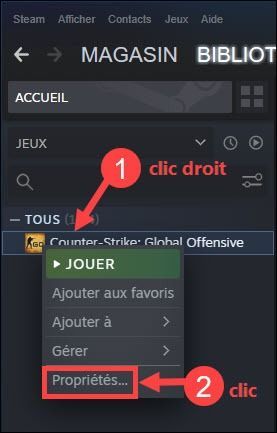
2) ట్యాబ్ కింద స్థానిక ఫైల్లు , నొక్కండి గేమ్ ఫైల్ల సమగ్రతను ధృవీకరించండి .

3) ఈ ప్రక్రియ పూర్తయ్యే వరకు వేచి ఉండండి. ఆపై ఆవిరిని మళ్లీ ప్రారంభించి, అది సాధారణంగా పని చేస్తుందో లేదో తనిఖీ చేయండి.
పరిష్కారం 2: మీ యాంటీవైరస్ని తాత్కాలికంగా నిలిపివేయండి
మీ గేమ్ తరచుగా అమలు సమయంలో చాలా కంప్యూటర్ వనరులను (మెమరీ, ప్రాసెసర్, డిస్క్, మొదలైనవి) తీసుకుంటుంది, కాబట్టి మీ యాంటీవైరస్ మీ స్టీమ్ క్లయింట్ని మీ PCకి సంభావ్య ముప్పుగా పరిగణించవచ్చు మరియు అది సాధారణంగా పని చేయకుండా నిరోధించవచ్చు.
కాబట్టి, స్టీమ్ క్రాష్ని పరిష్కరించడానికి, మీరు మీ యాంటీవైరస్ రన్నింగ్ స్టీమ్ని నిలిపివేయడానికి ప్రయత్నించవచ్చు మరియు అది సాధారణంగా పని చేస్తుందో లేదో చూడవచ్చు.
క్రాష్ ఉనికిలో లేకుంటే, మీరు ప్రయత్నించవచ్చు ఆవిరి మినహాయింపు జాబితాకు ఆవిరిని జోడించండి మరియు క్రాష్ పరిష్కరించబడుతుంది.
స్టీమ్లో క్రాష్ ఇప్పటికీ కొనసాగితే, చింతించకండి, మీరు తదుపరి పరిష్కారాన్ని ప్రయత్నించవచ్చు.
పరిష్కారం 3: మీ గ్రాఫిక్స్ డ్రైవర్ను నవీకరించండి
స్టీమ్లో మీ గేమ్ పనితీరును నేరుగా ప్రభావితం చేసే ప్రధాన కారకాల్లో గ్రాఫిక్స్ డ్రైవర్ ఒకటి, అది పాతది అయినట్లయితే, తప్పిపోయినట్లయితే లేదా పాడైపోయినట్లయితే, మీరు స్టీమ్ క్రాషింగ్ వంటి సమస్యలను ఎదుర్కొంటారు. కాబట్టి మీ డ్రైవర్లను క్రమం తప్పకుండా అప్డేట్ చేయడం మంచిది.
మీ డ్రైవర్ను మాన్యువల్గా అప్డేట్ చేయడానికి మీకు సమయం, ఓపిక లేదా కంప్యూటర్ నైపుణ్యాలు లేకపోతే, మీరు చేయవచ్చు. స్వయంచాలకంగా తో డ్రైవర్ ఈజీ .
డ్రైవర్ ఈజీ మీ సిస్టమ్ను స్వయంచాలకంగా గుర్తిస్తుంది మరియు మీ కోసం తాజా డ్రైవర్లను కనుగొంటుంది. మీరు మీ కంప్యూటర్లో ఏ సిస్టమ్ రన్ అవుతుందో ఖచ్చితంగా తెలుసుకోవలసిన అవసరం లేదు మరియు మీరు ఇకపై తప్పు డ్రైవర్ను డౌన్లోడ్ చేసి ఇన్స్టాల్ చేసే ప్రమాదం లేదు లేదా డ్రైవర్ను ఇన్స్టాల్ చేస్తున్నప్పుడు లోపాలు ఏర్పడవచ్చు.
మీరు సంస్కరణతో మీ డ్రైవర్లను స్వయంచాలకంగా నవీకరించవచ్చు ఉచిత ఎక్కడ కోసం డ్రైవర్ ఈజీ నుండి. కానీ తో వెర్షన్ ప్రో , దీనికి 2 క్లిక్లు మాత్రమే పడుతుంది (మరియు మీరు ఆనందించవచ్చు a పూర్తి సాంకేతిక మద్దతు మరియు ఒక 30 రోజుల మనీ బ్యాక్ గ్యారెంటీ ) :
ఒకటి) డౌన్లోడ్ చేయండి మరియు డ్రైవర్ ఈజీని ఇన్స్టాల్ చేయండి.
రెండు) పరుగు డ్రైవర్ సులభం మరియు క్లిక్ చేయండి ఇప్పుడు విశ్లేషించండి . డ్రైవర్ ఈజీ మీ కంప్యూటర్ని స్కాన్ చేస్తుంది మరియు మీ సమస్య డ్రైవర్లన్నింటినీ కనుగొంటుంది.
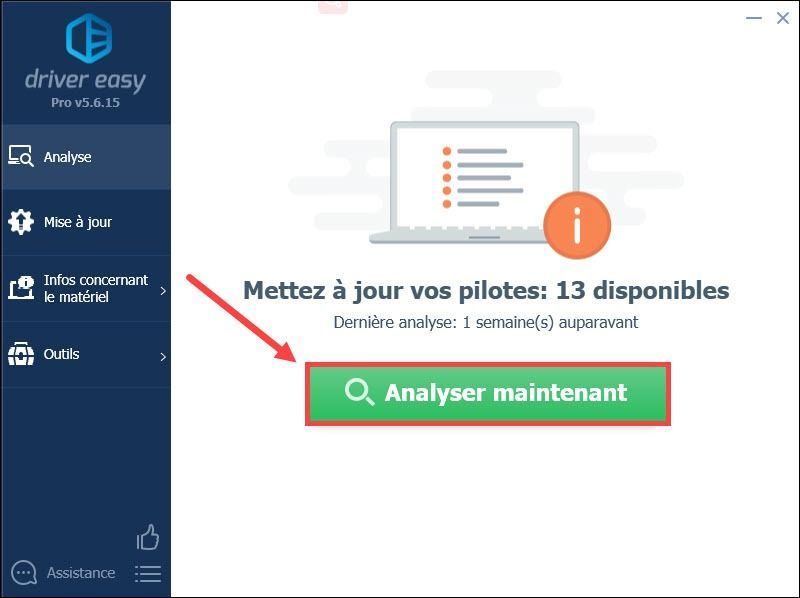
3) క్లిక్ చేయండి నవీకరించు మీ గ్రాఫిక్స్ కార్డ్ ప్రక్కన దాని తాజా డ్రైవర్ను స్వయంచాలకంగా డౌన్లోడ్ చేసినట్లు నివేదించబడింది, ఆపై మీరు దీన్ని ఇన్స్టాల్ చేయాలి మానవీయంగా .
లేదా నొక్కండి అన్ని చాలు వద్ద రోజు మీ సిస్టమ్లో తప్పిపోయిన, పాడైన లేదా పాతబడిన అన్ని డ్రైవర్లను ఒకేసారి అప్డేట్ చేయడానికి. (దీనికి ఇది అవసరం వెర్షన్ ప్రో డ్రైవర్ ఈజీ నుండి - మీరు క్లిక్ చేసినప్పుడు డ్రైవర్ ఈజీని అప్గ్రేడ్ చేయమని మీరు ప్రాంప్ట్ చేయబడతారు ప్రతిదీ ఉంచండి రోజు . )
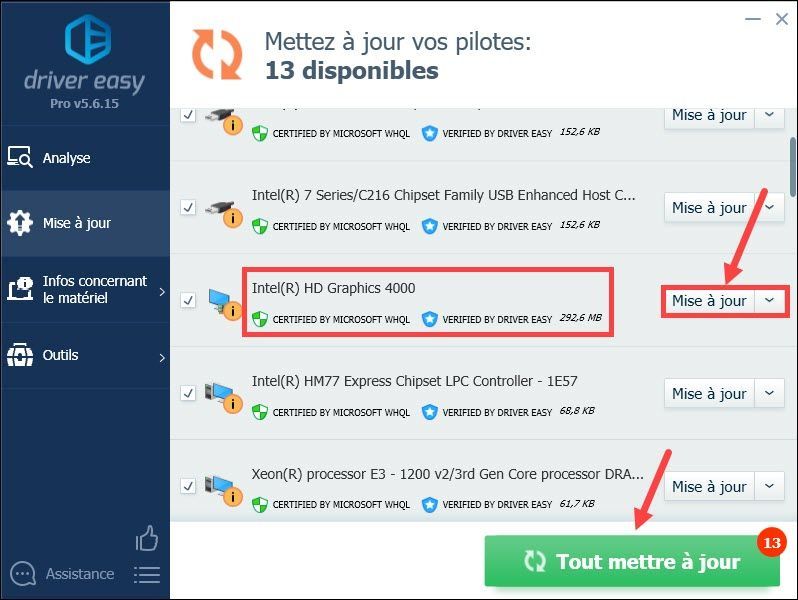 మీకు సహాయం కావాలంటే డ్రైవర్ ఈజీ ప్రో , మీరు సంప్రదించవచ్చు డ్రైవర్ ఈజీ సపోర్ట్ టీమ్ వద్ద .
మీకు సహాయం కావాలంటే డ్రైవర్ ఈజీ ప్రో , మీరు సంప్రదించవచ్చు డ్రైవర్ ఈజీ సపోర్ట్ టీమ్ వద్ద . 4) మీ డ్రైవర్లను నవీకరించిన తర్వాత, అన్ని మార్పులను అమలులోకి తీసుకురావడానికి మీ PCని పునఃప్రారంభించండి. ఆపై ఆవిరిని మళ్లీ ప్రారంభించి, అది సాధారణంగా పని చేస్తుందో లేదో తనిఖీ చేయండి.
పరిష్కారం 4: క్లీన్ బూట్ జరుపుము
క్లీన్ మోడ్ అనేది విండోస్ డయాగ్నస్టిక్ మోడ్, ఇది సమస్యాత్మక సాఫ్ట్వేర్ను కనుగొనడానికి మీ PCలో సేవలు మరియు ప్రోగ్రామ్లను మాన్యువల్గా నిలిపివేయడానికి మిమ్మల్ని అనుమతిస్తుంది. మీరు దాన్ని కనుగొన్న తర్వాత, దాన్ని అన్ఇన్స్టాల్ చేయండి, అప్పుడు సమస్య పరిష్కరించబడుతుంది.
1) ఏకకాలంలో కీలను నొక్కండి విండోస్ + ఆర్ మీ కీబోర్డ్లో. లోపలికి రండి msconfig మరియు క్లిక్ చేయండి అలాగే .
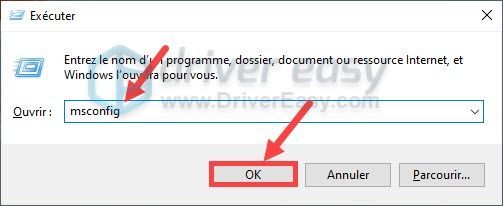
2) ట్యాబ్ కింద సేవలు , ఎంపిక కోసం పెట్టెను ఎంచుకోండి అన్ని Microsoft సేవలను దాచండి మరియు క్లిక్ చేయండి అన్నింటినీ నిలిపివేయండి .
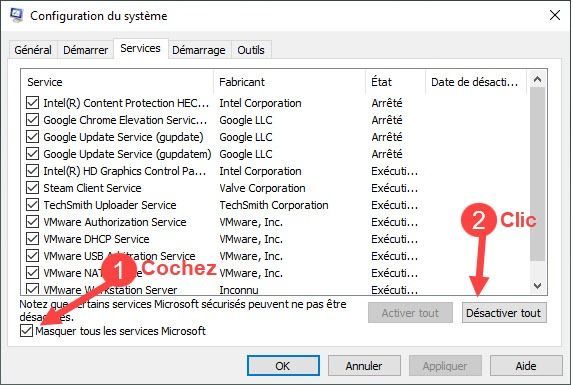
3) ట్యాబ్ కింద మొదలుపెట్టు , నొక్కండి టాస్క్ మేనేజర్ని తెరవండి .
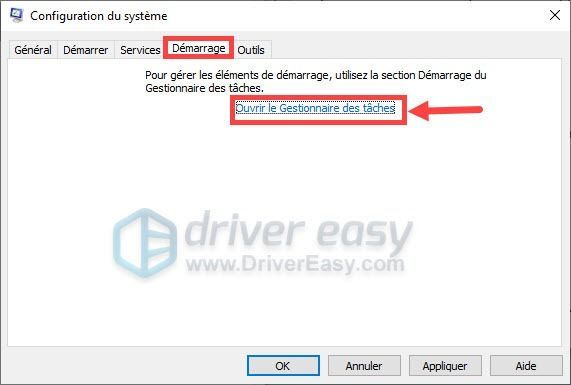
4) ట్యాబ్ కింద మొదలుపెట్టు టాస్క్ మేనేజర్లో, క్లిక్ చేయండి బటన్తో కుడి ప్రతి స్టార్టప్ ప్రోగ్రామ్లో మరియు ఎంచుకోండి డిసేబుల్ . వాటన్నింటినీ నిలిపివేయడానికి దీన్ని పునరావృతం చేయండి.

5) మీ టాస్క్ మేనేజర్ని మూసివేసి, సిస్టమ్ కాన్ఫిగరేషన్కి తిరిగి వెళ్లండి. ట్యాబ్ కింద మొదలుపెట్టు , నొక్కండి దరఖాస్తు చేసుకోండి , తర్వాత అలాగే మీ మార్పులను అమలులోకి తీసుకురావడానికి.
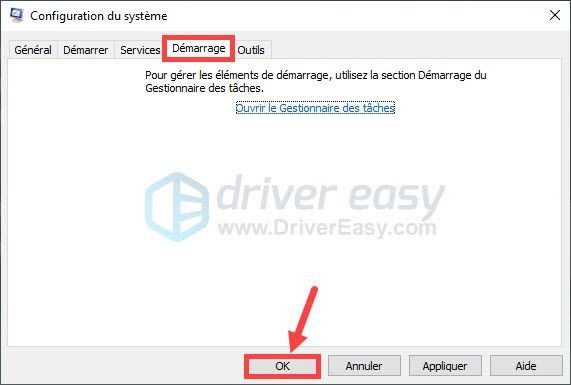
6) క్లిక్ చేయండి పునఃప్రారంభించడానికి మీ PCని పునఃప్రారంభించడానికి.

7) మీ PCని పునఃప్రారంభించిన తర్వాత, ఆవిరిని పునఃప్రారంభించి, సమస్య పరిష్కరించబడిందో లేదో తనిఖీ చేయండి:
8) మీరు సమస్య ప్రోగ్రామ్ను కనుగొనే వరకు ఈ దశలను పునరావృతం చేయండి మరియు ఈ సమస్యను పరిష్కరించడానికి దాన్ని అన్ఇన్స్టాల్ చేయండి లేదా నిలిపివేయండి.
9) ఈ ఆపరేషన్ల తర్వాత మీరు సాధారణంగా స్టీమ్లో గేమ్లను అమలు చేయగలరో లేదో తనిఖీ చేయండి.
పరిష్కారం 5: తాజా విండోస్ అప్డేట్లను ఇన్స్టాల్ చేయండి
సిస్టమ్ కార్యాచరణను మెరుగుపరచడానికి మరియు కనుగొనబడిన లోపాలను సరిచేయడానికి Microsoft నిరంతరం Windows నవీకరణలను విడుదల చేస్తుంది. స్టీమ్ క్రాషింగ్ను పరిష్కరించడానికి మీరు తాజా అప్డేట్లను ఇన్స్టాల్ చేయడానికి కూడా ప్రయత్నించవచ్చు.
1) ఏకకాలంలో కీలను నొక్కండి Windows + I మీ కీబోర్డ్లో మరియు క్లిక్ చేయండి నవీకరణ మరియు భద్రత .
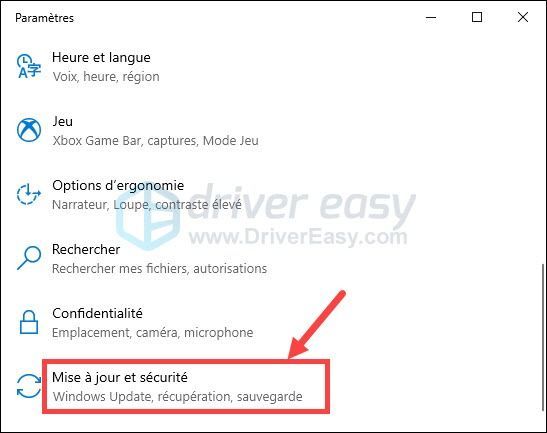
2) క్లిక్ చేయండి Windows నవీకరణ ఎడమ పేన్లో ఆపై క్లిక్ చేయండి తాజాకరణలకోసం ప్రయత్నించండి .
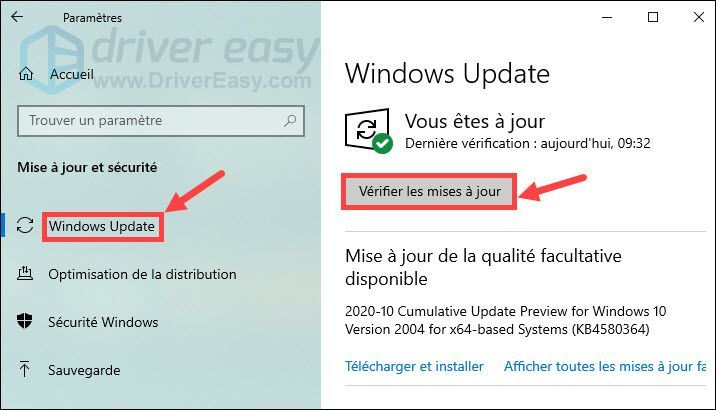
3) మీ PC స్వయంచాలకంగా మీ PCలో తాజా Windows నవీకరణలను శోధిస్తుంది మరియు ఇన్స్టాల్ చేస్తుంది. ప్రక్రియ పూర్తయిన తర్వాత, మీ PCని పునఃప్రారంభించి, ఆవిరిని పునఃప్రారంభించండి, ఆపై ఆవిరి సాధారణంగా పని చేస్తుందో లేదో తనిఖీ చేయండి.
పరిష్కారం 6: ఆవిరిని మళ్లీ ఇన్స్టాల్ చేయండి
పైన పేర్కొన్న పరిష్కారాలలో ఏదీ మీ కోసం పని చేయకపోతే, మీరు మీ PCలో Steamని అన్ఇన్స్టాల్ చేసి, మళ్లీ ఇన్స్టాల్ చేయాల్సి ఉంటుంది.
1) ఏకకాలంలో కీలను నొక్కండి Windows + R మీ కీబోర్డ్లో, నమోదు చేయండి నియంత్రణ మరియు క్లిక్ చేయండి అలాగే .

2) ద్వారా అంశాలను ప్రదర్శించండి వర్గం , ఆపై క్లిక్ చేయండి ప్రోగ్రామ్ను అన్ఇన్స్టాల్ చేయండి .
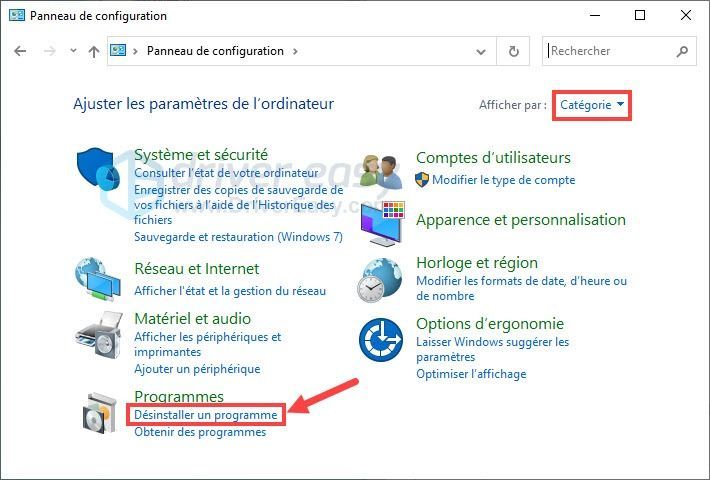
3) చేయండి a కుడి క్లిక్ చేయండి ఆవిరిపై మరియు ఎంచుకోండి అన్ఇన్స్టాల్ చేయండి .
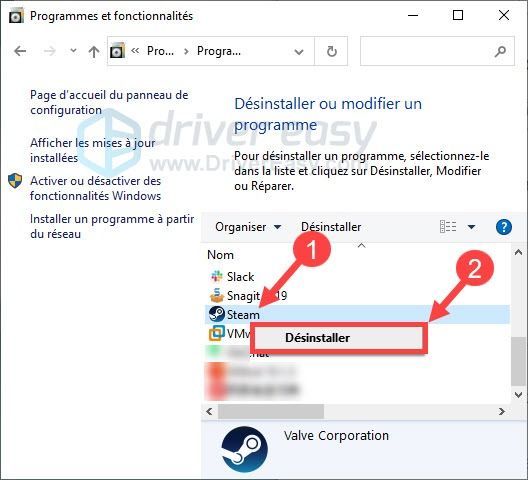
4) ఆవిరిని అన్ఇన్స్టాల్ చేసిన తర్వాత, మీరు చేయవచ్చు డౌన్లోడ్ చేయండి మళ్ళీ ఆవిరి. అప్పుడు రెండుసార్లు నొక్కు డౌన్లోడ్ చేయబడిన ఇన్స్టాలర్ ఫైల్పై మరియు మీ స్క్రీన్పై ప్రాంప్ట్లను అనుసరించడం ద్వారా ఇన్స్టాలేషన్ ప్రాసెస్ను పూర్తి చేయండి.
మా కథనాన్ని అనుసరించినందుకు ధన్యవాదాలు మరియు ఇది మీకు ఉపయోగకరంగా ఉంటుందని మేము ఆశిస్తున్నాము. మీకు ఏవైనా ప్రశ్నలు లేదా సూచనలు ఉంటే, దిగువ పెట్టెలో మీ వ్యాఖ్యలను వ్రాయమని మేము మిమ్మల్ని ఆహ్వానిస్తున్నాము.






![80244019: విండోస్ అప్డేట్ లోపం [పరిష్కరించబడింది]](https://letmeknow.ch/img/other/10/80244019-fehler-beim-windows-update.jpg)